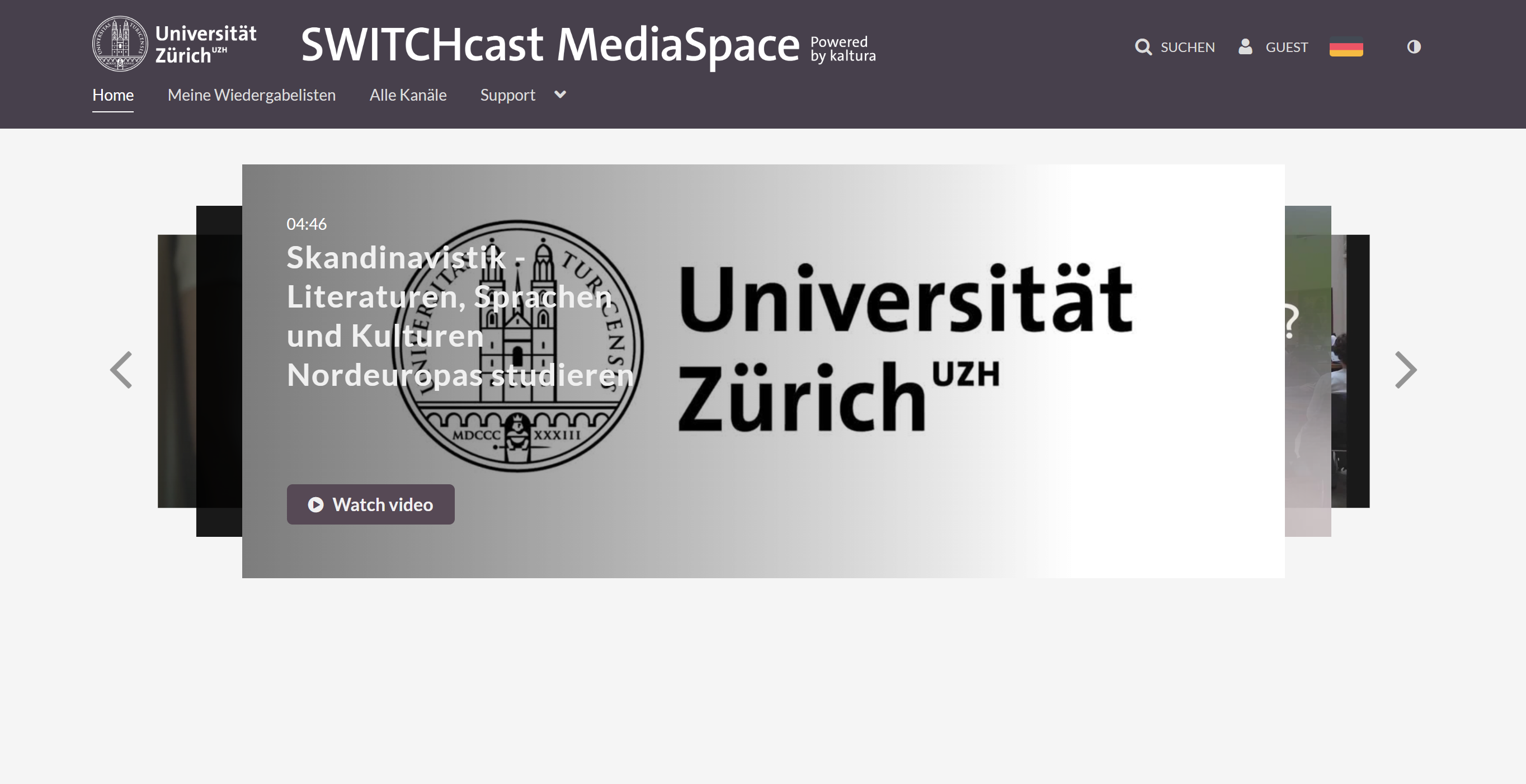
Seit Ende August 2022 steht an der Universität Zürich unter dem Namen SWITCHcast MediaSpace eine neue Videoplattform zur Verfügung. Sie löst die zwei getrennten Dienste SWITCHcast und SWITCHtube ab und vereint sie auf einer einzigen Plattform. SWITCHcast MediaSpace basiert auf der Software der Firma Kaltura. Wie bisher wird die Videoplattform von SWITCH im Auftrag der Schweizer Hochschulen betrieben.
Die Verwaltung der Videos und Veranstaltungsaufzeichnungen gestaltet sich auf der neuen Plattform etwas anders als früher. Für das Bereitstellen von Veranstaltungsaufzeichnungen auf OLAT steht ein neuer Baustein zur Verfügung. Um Sie beim Einstieg zu unterstützen, finden Sie einige wichtige Infos zu den Änderungen sowie Links zu Hilfeseiten.
Erste Schritte
1. Loggen Sie sich auf der Videoplattform SWITCHcast MediaSpace der Universität Zürich ein.
2. Beantragen Sie Producer-Rechte, um die umfangreichen Funktionen zu nutzen. Für Personen, die Vorlesungsaufzeichnungen bearbeiten, sind Producer-Rechte Voraussetzung.
Hochladen von Videos
In den MediaSpace können Videos oder Audiodaten hochgeladen werden. Empfohlen werden die Formate mp4 oder mov für Videodateien sowie AAC oder mp3 für Tondateien.
Meine Medien – Verwalten, Suchen und Finden von Videos
Alle hochgeladenen Videos wie auch die Veranstaltungsaufzeichnungen sind unter Meine Medien zu finden. Dies gilt auch für die Videos, die bislang auf SWITCHtube und SWITCHcast waren. Diese wurden zwischen Ende August und anfangs September 2022 auf die neue Plattform migriert. Die Videos werden nach ihrem Erstellungsdatum angezeigt. Eine Such- und Filterfunktion hilft, auch alte Videos aufzufinden.
Achtung: Leider wurde das ursprüngliche Publikationsdatum der migrierten Medien nicht übernommen, sondern das Datum der Migration. Es gibt also keine Medien, die älter sind als der 20. August 2022.
Vorlesungsaufzeichnungen
Der Prozess zur Anmeldung für Vorlesungsaufzeichnungen bleibt sich gleich. Informationen dazu gibt es auf folgender Website: https://www.zi.uzh.ch/de/staff/media/event-recording/process.html
Auf Kaltura exisitert keine Serienfunktion. Alle aufgezeichneten Videos werden nach der Fertigstellung automatisch im MediaSpace unter Meine Medien angezeigt. Es ist deswegen ratsam, einen Channel oder eine Wiedergabliste (Playlist) zu erstellen und die Aufzeichnungen eines Semsters dort abzulegen, um sie gruppiert wiederzufinden.
Sobald ein Video unter Meine Medien angezeigt wird, kann das Video geschnitten und veröffentlicht werden.
Video schneiden
Videos können mit dem eingebauten Videoeditor von Kaltura geschnitten werden. Klicken Sie dafür auf das Bleistift-Symbol neben dem Video und dann auf Editor starten. Der Videoeditor kann auch über den OLAT-Kaltura-Baustein aufgerufen werden.
Wichtig: Bevor ein Video geschnitten wird, sollte eine Kopie vom Ursprungsvideo erstellt werden. Das Schneiden verändert die Originaldatei!
Video publizieren, Video löschen
Sobald ein Video bereit ist, muss es publiziert werden. Ansonsten ist es nicht abrufbar und kann auch nicht einem Channel oder einer Playlist zugewiesen werden.
Umgekehrt muss ein Video unpubliziert werden, damit man es löschen kann.
Vorlesungsaufzeichnungen in OLAT publizieren
Sobald eine Vorlesungsaufzeichnung geschnitten und publiziert ist, kann man sie in OLAT einbinden. Dafür steht der OLAT-Kaltura Kursbaustein zur Verfügung.
Zugänglichkeit SWITCHtube / SWITCHcast
Die alten Plattformen werden bis Mitte 2023 noch zugänglich sein. Dies gilt auch für die dort hochgeladenen Medien. Es ist aber ratsam, sich genug früh um die Anpassung der URLs zu kümmern. Viele Videos, die auf Webseiten verlinkt oder via iFrame Codee eingebettet sind, können sonst nicht mehr angeschaut werden. Für die Anpassung der URLs gibt es leider keine einfache Lösung, denn für jedes Video muss die URL im MediaSpace der neuen Plattform zuerst ausfindig gemacht und dann von Hand angepasst werden.
Nützliche Links
Kaltura Help Center
How-to-Videos MediaSpace
Informationen der Zentralen Informatik
OLAT Kaltura Kursbaustein
